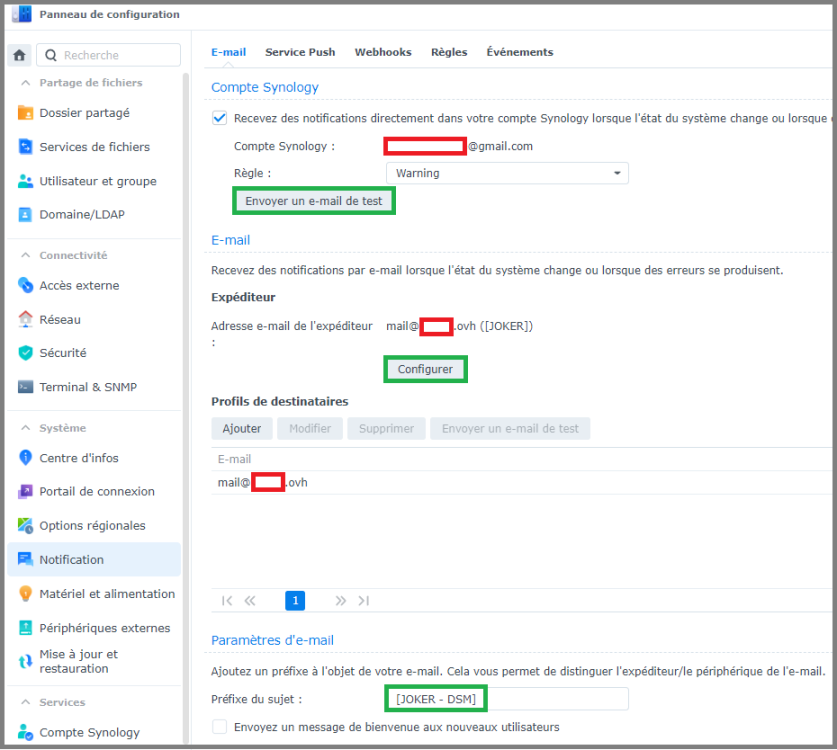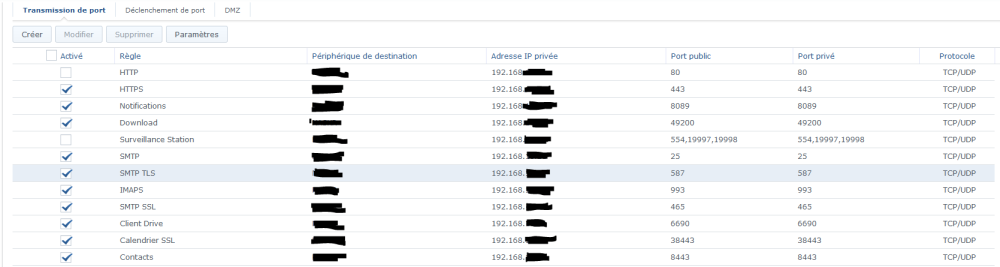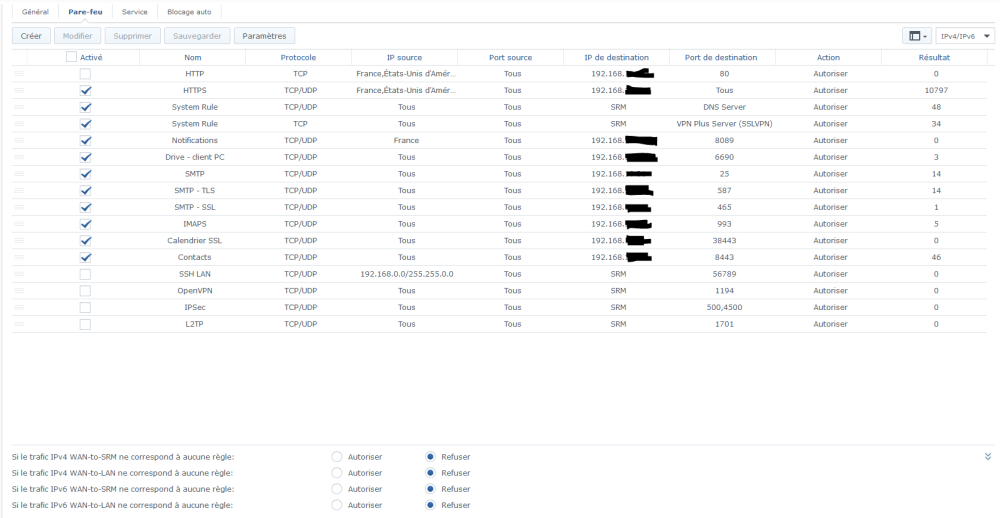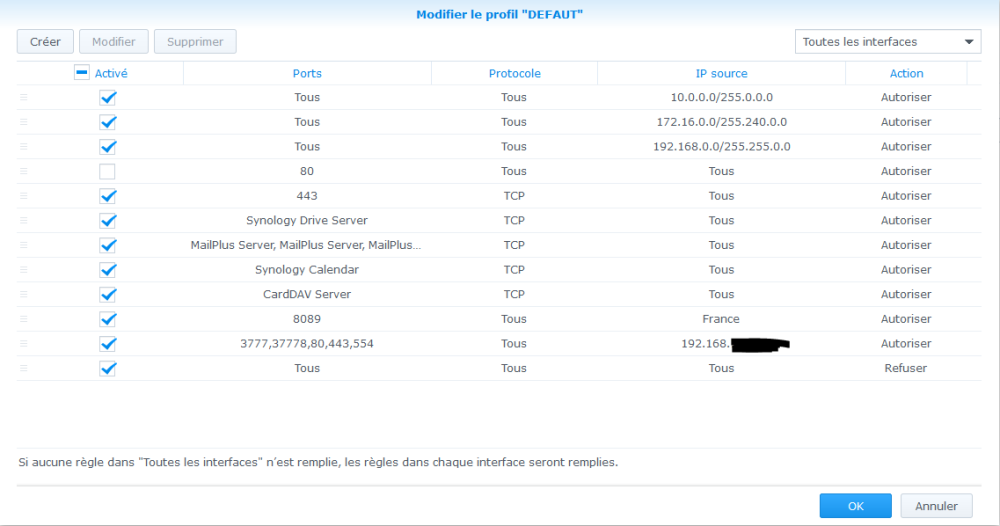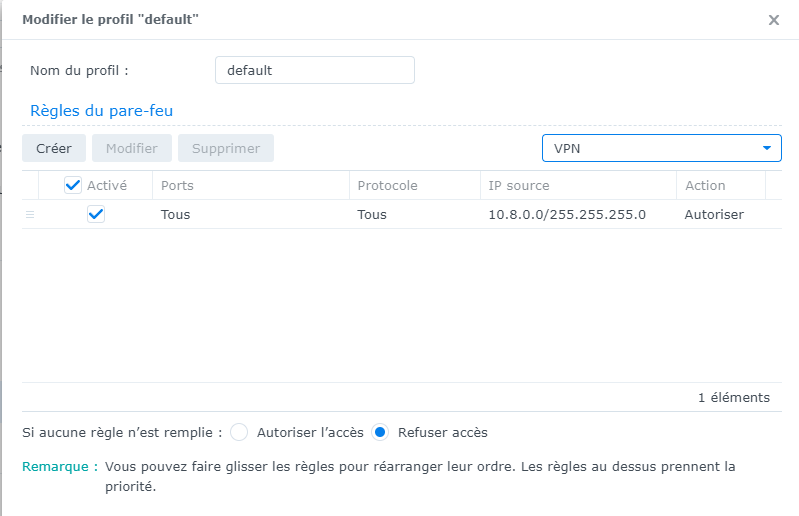Rechercher dans la communauté
Affichage des résultats pour les étiquettes 'pare-feu'.
5 résultats trouvés
-
Pour qui ? Depuis plusieurs années, ce tutoriel rédigé par @Fenrir est LA référence en matière de sécurisation des accès à un NAS. C'est de loin le tutoriel le plus lu du forum, et c'est une bonne chose, car cela signifie que les utilisateurs de NAS Synology se préoccupent de sécuriser leurs do...
- 146 réponses
-
13
-
- configuration
- sécurité
-
(et 1 en plus)
Étiqueté avec :
-
Bonjour à tous, J'ai visité la page Synology dédiée à la description des ports à utiliser pour les différents services mais tout n'est pas encore clair pour moi. Application iOS Tous mes services sont accessibles via reverse proxy en https (entrées https qui pointent ensuite vers les...
-
Je suis tout à fait d'accord avec toi au sujet de la règle (10.0.0.0/255.0.0.0). qu'il ne faut absolument pas mettre dans l'interface LAN1; c'est contre les règles élémentaires de protection contre le SPOOFING ; SOURCES ; si un attaquant arrive avec ce type d'adresse, c'est la "fête du slip" pour...
-
Bonjour à tous J'ai un petit réseau d'entreprise d'une 10ene de PC et nous venons de changer de prestataire fibre (KEYYO) et le routeur (BOX XKROS) n'a pas de pare-feu. Ça m'embête beaucoup et j'ai besoin de votre avis. Est-il possible d'utiliser un de mes trois NAS comme pare-feux ex...
-
Sécuriser les accès (physiques) à son NAS
TuringFan a posté un sujet dans Installation, Démarrage et Configuration
Bonjours, Je suis en train de réfléchir à la stratégie de sauvegarde que je vais adopter (c'est après tout la meilleur des protections). Pour le moment j'envisage de (i) effectuer des snapshots de mon NAS et (ii) utiliser hyper backup pour effectuer des sauvegardes chiffrées vers un NAS seconda...- 10 réponses